Añadir GIF animados mientras chateas con tus seres queridos exagera el mensaje que deseas transmitir. Esa es la razón por la que casi todas las herramientas de mensajería de chat, incluida Snapchat, admiten ahora archivos GIF que puedes enviar o recibir durante las conversaciones.
En caso de que no conozcas el proceso, aquí aprenderás las dos formas más sencillas sobre cómo poner GIF en Snapchat mientras interactúas con tu familia, amigos o compañeros en esta red social. Es bastante fácil enviar GIF en Snapchat.
Parte 1. Cómo hacer un GIF en Snapchat usando GIPHY
GIPHY es uno de los repositorios más populares y utilizados que cuenta con GIF animados para casi todas las ocasiones, emociones y expresiones. Estos GIF pueden compartirse en tus redes sociales favoritas, como Snapchat, Facebook, etc., sin necesidad de descargar los archivos en tu smartphone, tableta o computadora.
Hablando de Snapchat, puedes seguir los pasos que te damos a continuación para aprender cómo enviar GIF en Snapchat mientras chateas con alguien usando la app:
Paso 1. Pulsa el icono de la cámara y haz clic en una foto
Inicia Snapchat en tu dispositivo Android o iOS (aquí se utiliza el iPhone como ejemplo), toca el icono Chat de la parte inferior, y toca el nombre de la persona con la que quieres compartir un GIF. Toca el icono Cámara de la esquina inferior izquierda del cuadro de chat, enfoca con la cámara el objeto de interés y toca el círculo grande de la parte inferior para hacer una foto.
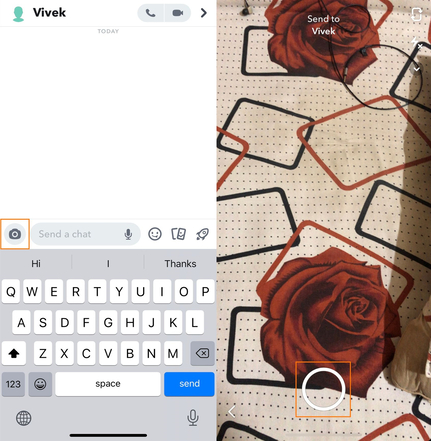
Paso 2. Toca el icono de el sticker y añade un GIF de GIPHY
Toca el icono Sticker de la derecha, pulsa GIF en la ventana siguiente, escribe una palabra clave en la parte superior de la ventana GIPHY para buscar un GIF en GIPHY y toca el que más te gusta para añadirlo al snap que has capturado.
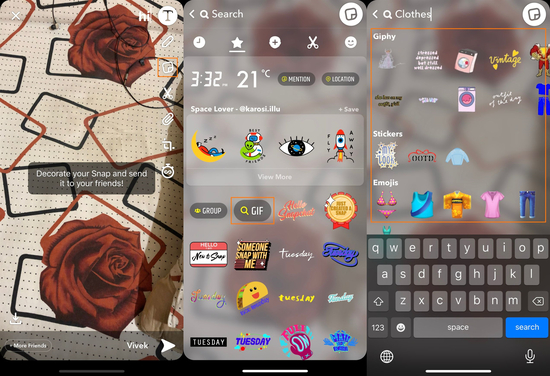
Paso 3. Reposicionar el GIF y enviar
De vuelta a la ventana Cámara, arrastra el GIF para colocarlo en la posición que prefieras sobre la foto capturada y pulsa el icono Enviar de la esquina inferior derecha a enviar GIF en Snapchat.

Parte 2. Consigue GIF en Snapchat a través de la función Sticker
Además de utilizar GIPHY como fuente predeterminada, Snapchat también tiene su propia biblioteca GIF a la que se puede acceder desde la ventana Stickers. En la ventana de Stickers, la aplicación te permite desplazarte y localizar el GIF que quieres compartir con tus amigos. Incluso puedes utilizar las funciones Bitmoji y Tijeras para crear tus avatares y stickers, respectivamente, para que tu experiencia de chat sea más divertida y agradable.
El proceso de cómo poner GIF en Snapchat a través de la función Sticker es casi idéntica a la explicada en el apartado anterior, y puedes conseguir el trabajo hecho en un par de sencillos pasos que se describen a continuación:
Paso 1. Ve a la Cámara y haz una foto
Sigue el procedimiento explicado en el primer paso de la Parte 1 para abrir la ventana de chat de tu amigo y capturar una foto con la cámara de Snapchat.
Paso 2. Haz clic en Sticker y selecciona un GIF
Haz clic en Stickers de la lista de iconos que aparece a la derecha de la pantalla. En la ventana Stickers, desplázate hacia abajo y localiza y toca un GIF para colocarlo sobre la foto en la que has hecho clic antes.
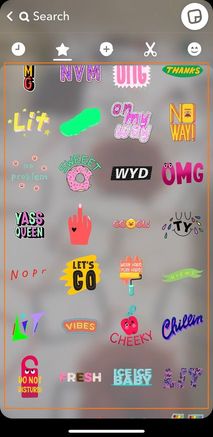
Paso 3. Reposicionar el GIF y compartir
Cuando vuelvas a la ventana anterior, arrastra el GIF que has añadido en el último paso y colócalo en el lugar que prefieras de la pantalla. Toca el icono Enviar de la esquina inferior derecha para compartir el GIF junto con la foto instantánea con el amigo con el que estés conversando.

Parte 3. 5 Trucos profesionales para mejorar tu Snapchat.
Además de los consejos que aprendiste en secciones anteriores sobre cómo enviar un meme en Snapchat y cómo hacer un GIF en Snapchat, hay un par de trucos que pueden no parecer esenciales pero que pueden aportar diferencias notables a la hora de suavizar tu experiencia en Snapchat.
5 trucos ocultos adicionales en Snapchat son:
1. Añade texto extra a tus Snaps
Una sola palabra o una frase corta añadida a una foto se denomina pie de foto. Incluir un pie de foto en tus instantáneas las hace más informativas, así que crea un meme divertido a través de un generador de memes online para cambiar el significado de la imagen. Sin embargo, el punto clave es que el pie de foto tenga la longitud adecuada, ya que añadir un texto largo puede hacer que la imagen pierda su esencia, mientras que si el pie de foto es demasiado corto, puede que no sea capaz de transmitir la idea correctamente.
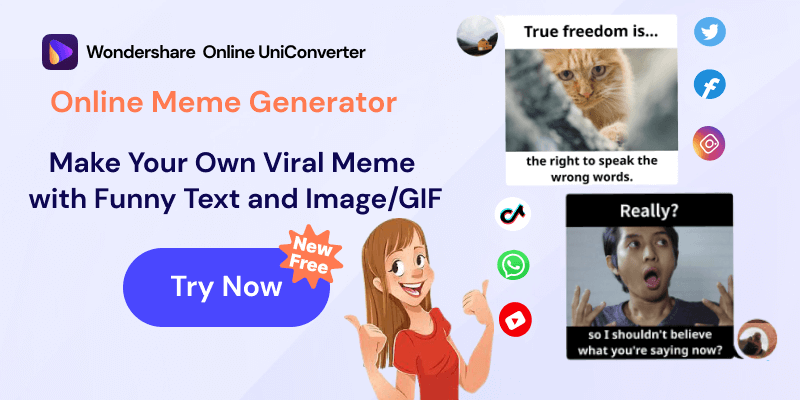
2. Protege tu cuenta en 2 pasos
Como usuario de Snapchat, te recomendamos encarecidamente que habilites la verificación de dos factores para tu cuenta, de modo que siempre obtengas una OTP al iniciar sesión desde un nuevo dispositivo. Esta disposición no solo mantiene seguras tus credenciales (nombre de usuario y contraseña), sino que también garantiza que siempre estés utilizando un smartphone o una tableta de confianza para iniciar sesión en tu cuenta de Snapchat.
3. Cambiar el nombre que verán tus amigos en el chat
Se recomienda que cambies tu nombre para mostrar después de crear tu cuenta e iniciar sesión en ella por primera vez. Hacerlo ayuda a que tus amigos que ya usan Snapchat te reconozcan fácilmente y no te traten como a un extraño y bombardeen tu ventana de chat con preguntas como ¿Quién eres?, ¿Te conozco?, etc.
4. Utiliza emojis para dar más color a tus fotos
Después de hacer una foto en Snapchat, si pulsas el icono de Stickers también accederás a la biblioteca Emoji, que te permite añadir emojis a tus fotos. Añadir emojis te permite exagerar tus mensajes y transmitir tus ideas con mayor claridad, lo que no es posible cuando chateas con tus amigos en texto plano.
5. Aplicar lentes faciales de Snapchat después de hacer clic en una foto
Al utilizar Snapchat, a veces, es posible que desees aplicar lentes de cara para hacer tu conversación más atractiva y entretenida debido a las caras divertidas que la función produce fuera de sus broches de presión. Dependiendo del tema de la discusión, la aplicación de unas lentes faciales adecuadas puede llevar a tu convoy a un nivel totalmente distinto.
Resumen
La conclusión es que, ya sea en tu chat o compartiendo las imágenes, el proceso de cómo poner GIFs en Snapchat puede resultar útil. Podría ayudarte a transmitir tus ideas a tu familia, amigos y compañeros de forma más eficaz mientras conversas con ellos no solo en Snapchat, sino en cualquier aplicación de mensajería que prefieras utilizar.
Aquí tienes un excelente GIF Maker para ti. Este es Wondershare UniConverter. Permite a los usuarios subir un video o fotos para crear GIF para Snapchat. En 3 sencillos pasos, puedes obtener rápidamente tu propio GIF y compartirlo en las plataformas sociales.
- Wondershare UniConverter es compatible con los sistemas Windows y Mac.
- Convierte fácilmente archivos de video, audio e imagen sin perder calidad.
- UniConverter permite a los usuarios transferir videos del ordenador al iPhone o a móviles Android sin utilizar iTunes.
- La función Toolbox te permite convertir imágenes, crear GIF, grabar CD, ripear CD, y arreglar Meta tags, etc.
- También permite grabar video y otros archivos multimedia en DVD.




